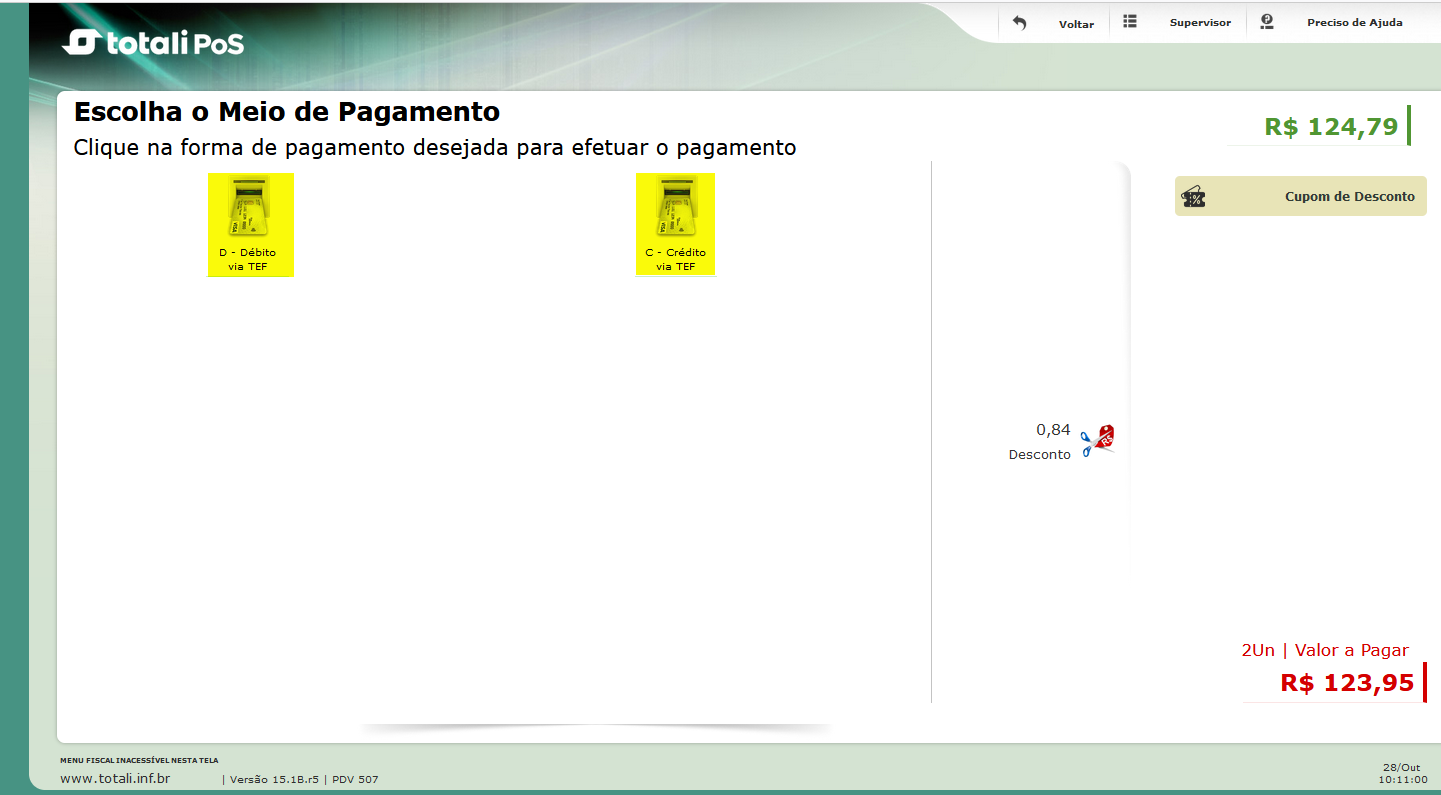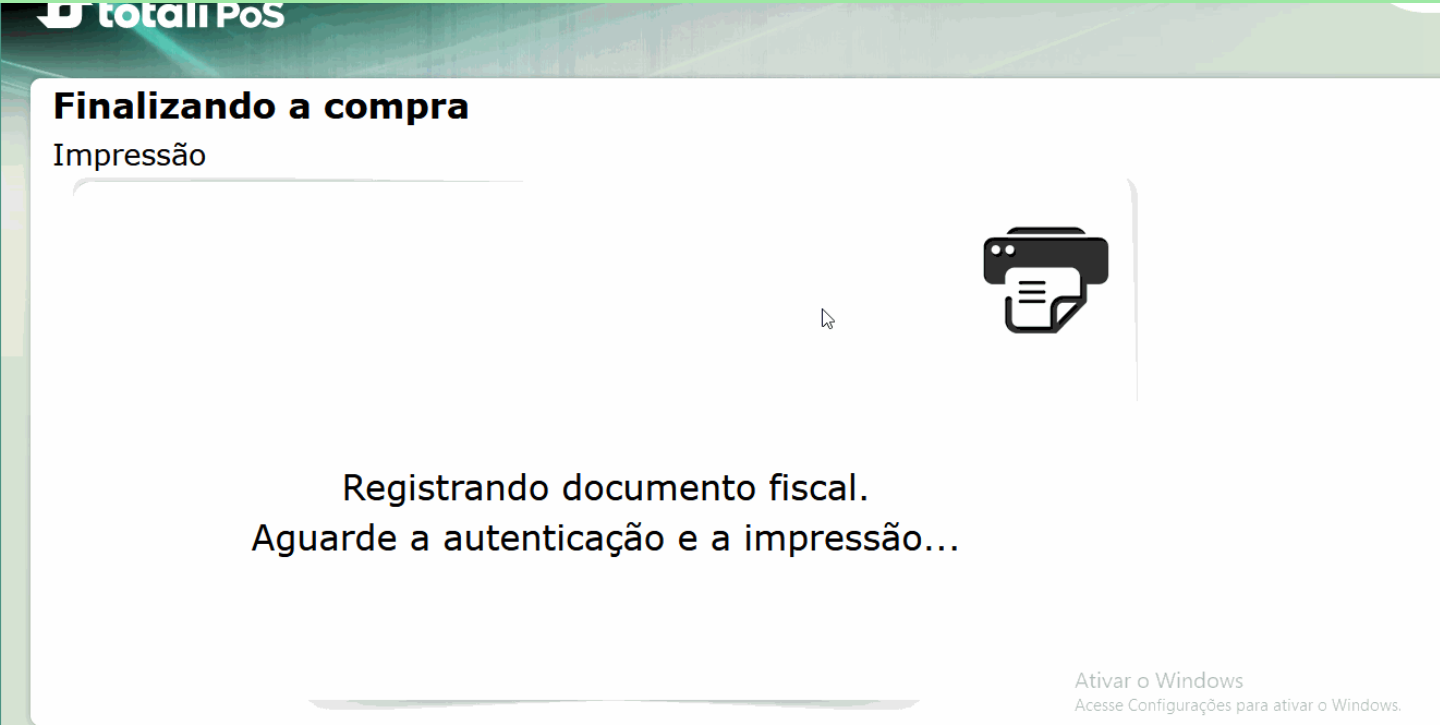Totali Commerce – Versão 6.1 | Totali PoS – Versão 15.1B | Configuração e utilização
| Totali Commerce – Versão 6.1 (ou superior).
| Totali PoS – Versão 15.1B (ou superior).
Configuração
Totali Backoffice
Planos de Pagamento
Campo [ Aplicabilidade ] = [ Auto Service ];
Campo [ Tipo de Cobrança ] = [ Recebe no Caixa];
Campo [ 1o Recebimento (%) – Mínimo, Máximo e Ideal ] = [ 100% ].
Além disso, o plano deve ser exclusivo para o meio de pagamento cartão TEF e estar dentro do vencimento.
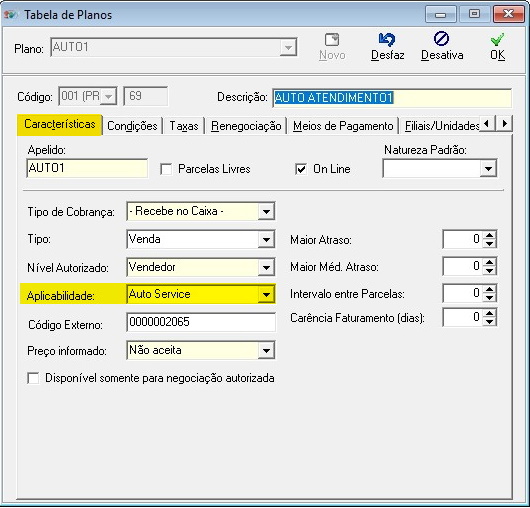
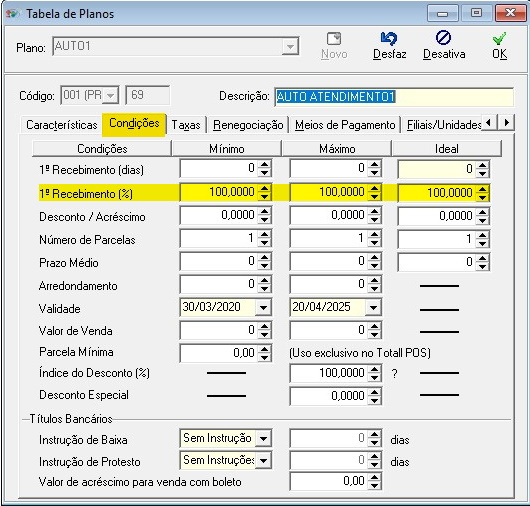
Usuários
| Necessário que o usuário ou supervisor tenha a permissão 0450 habilitada para autorizar eventual diferença de peso na balança.
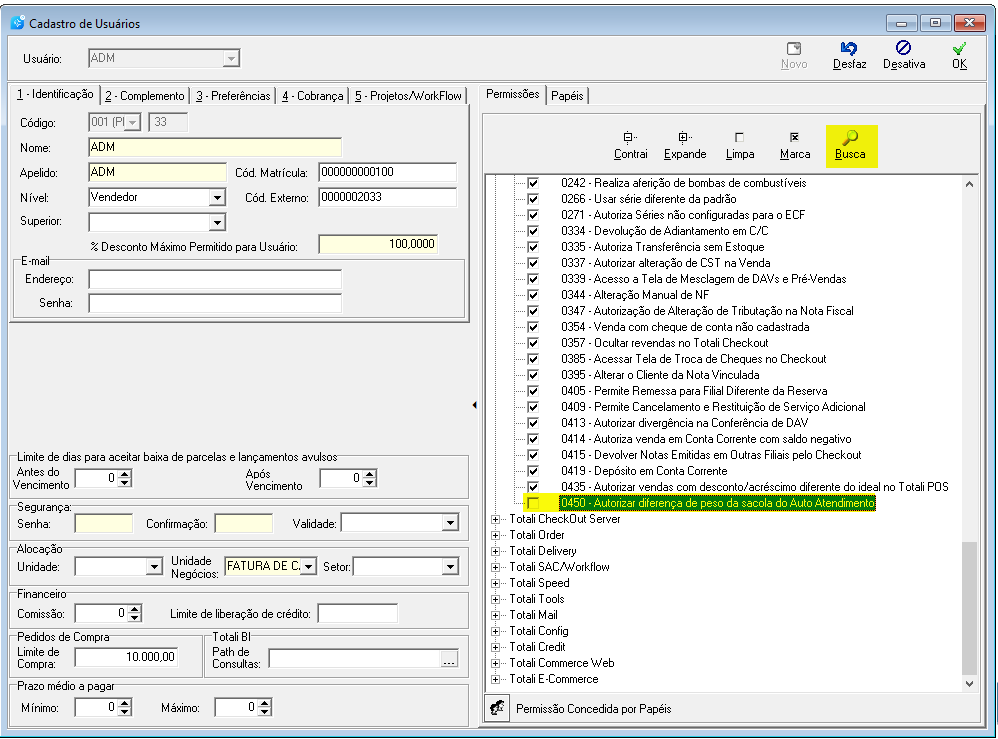
Totali Commerce Web
Parâmetros Gerais
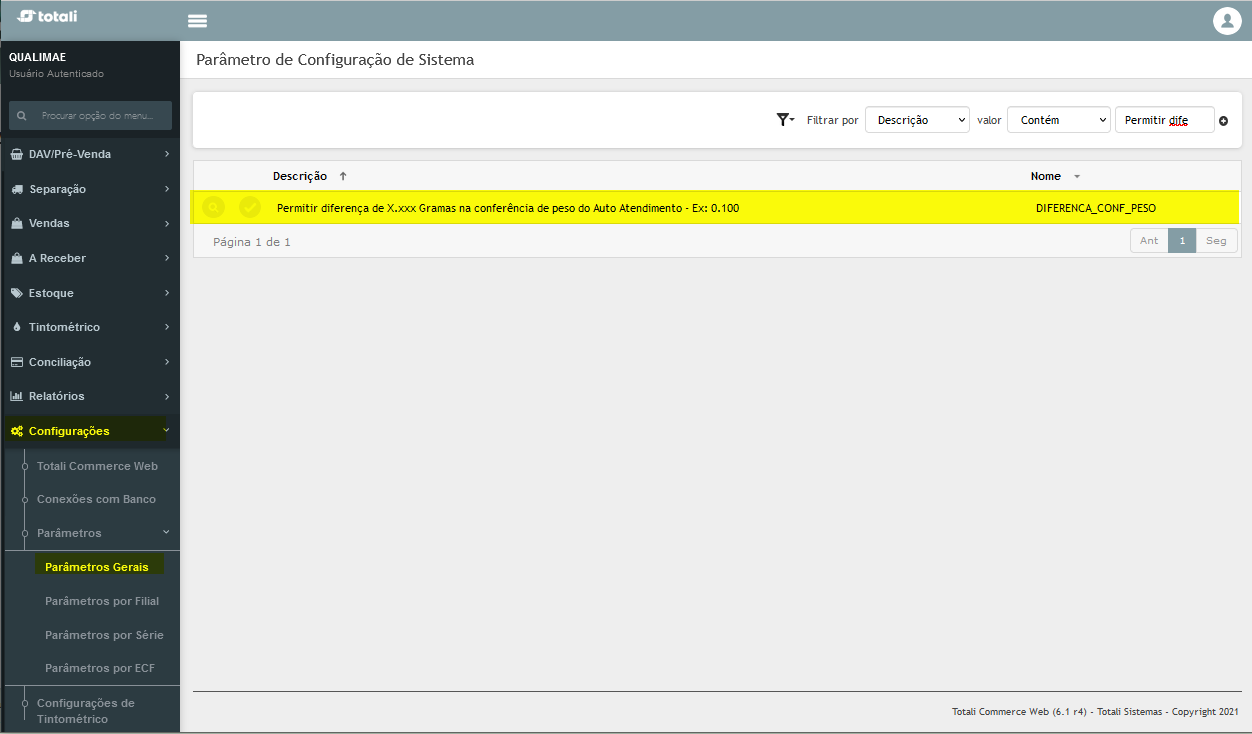
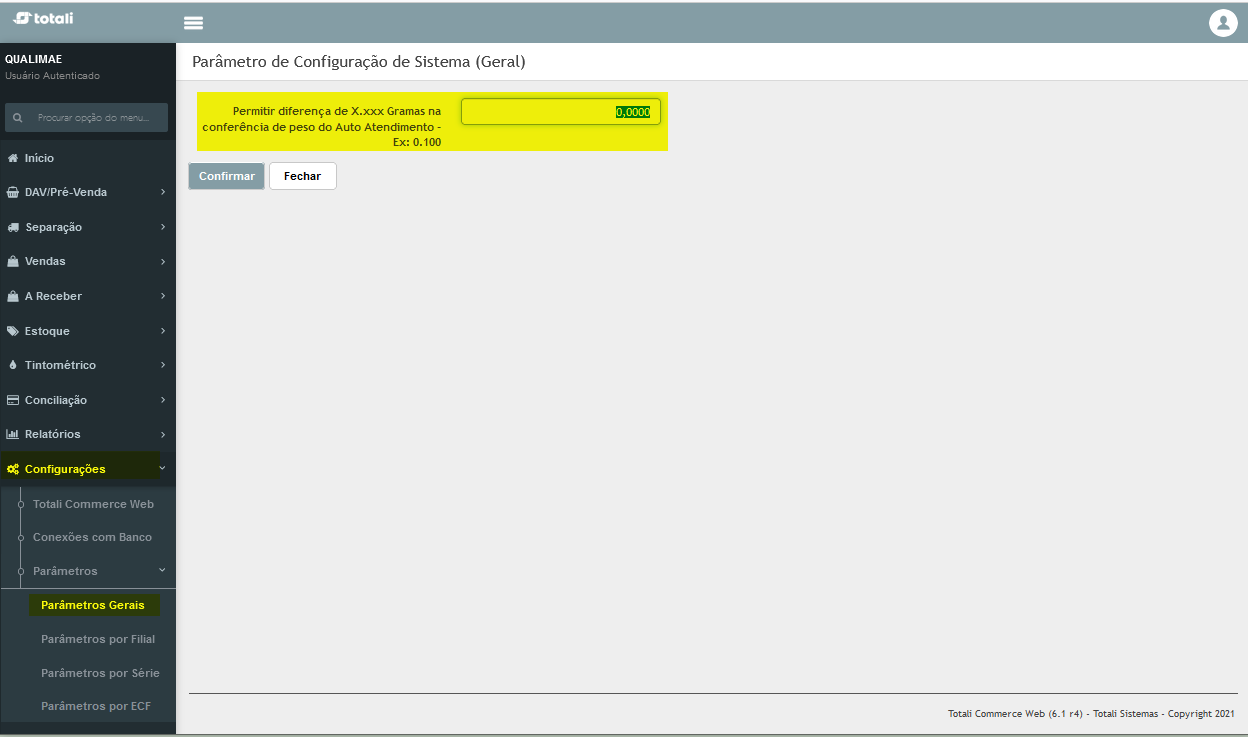
TotallWSLocal.ini
Na instalação do Totali Auto Service, o arquivo “TotallWSLocal.ini” inicia com o padrão abaixo com relação aos parâmetros de uso da balança.
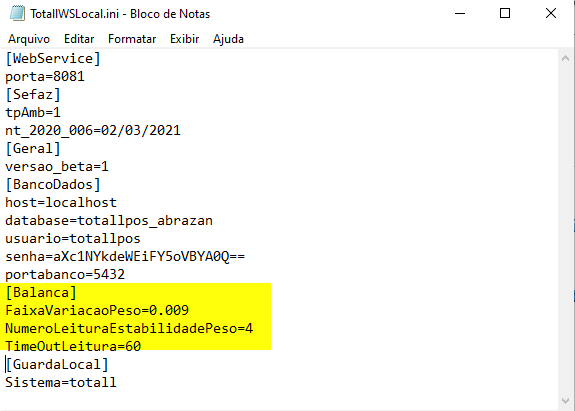
Essa configuração poderá ser alterada caso haja necessidade. Para alterar, localize o arquivo “TotallWSLocal.ini” em C:\TotallPOS\Middleware\ e edite o mesmo para adicionar os novos valores.
Contexto dos valores aplicados:
[FaixaVariacaoPeso] A balança poderá variar de uma leitura para outra em até 0.009 gramas
[NumeroLeituraEstabilidadePeso] Número de vezes que a balança deverá retornar o mesmo peso para considerar a mesma estabilizada. Após essa quantidade de leituras, o sistema usará o peso (Controle de estabilidade).
[TimeOutLeitura] Tempo em segundos que o sistema tentará comunicação com a balança e se não tiver retorno, exibirá o erro de leitura.
Totali Auto Service
Inicialização
Durante a instalação, na tela [ Selecionar Componentes ] marcar “Totali Auto Service” para criar ícone de atalho na área de trabalho do windows.
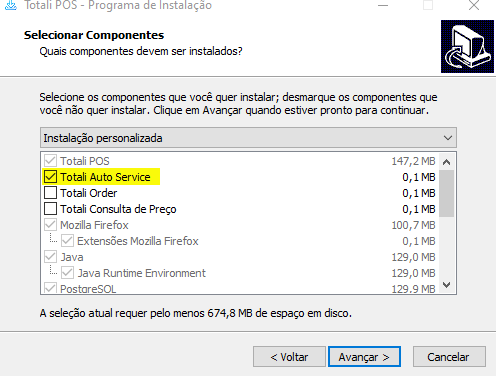
Abrir o Totali Auto Service através do atalho criado e inserir os seguintes parâmetros:
CNPJ: Somente números do cnpj da filial;
Servidor: IP ou nome da máquina do Middleware da Filial;
Porta: Número da Porta do Middleware da Filial;
TimeOut de carga: 300;
Timeout de consultas: 30;
Regime Fiscal: Eletrônico NFE-e e SAT;
Impressora: Selecionar o modelo em uso;
Gaveta: Nenhuma.
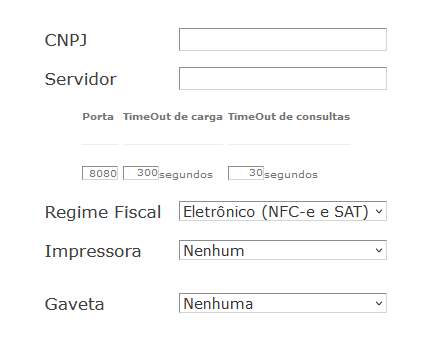
Após confirmar os dados, Totali Auto Service fará a carga inicial de dados.
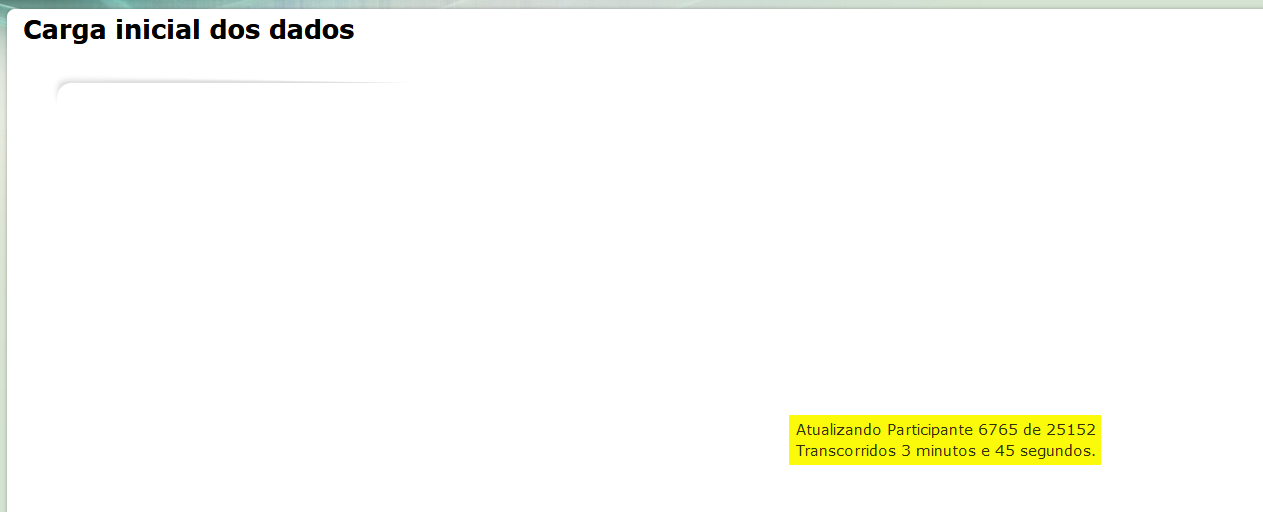
Na tela de Login, inserir dados do usuário para acessar tela de abertura do Totali Auto Service.
Acesse o menu [ F5 Supervisor ] e [ 891 Configurações de ambiente ]
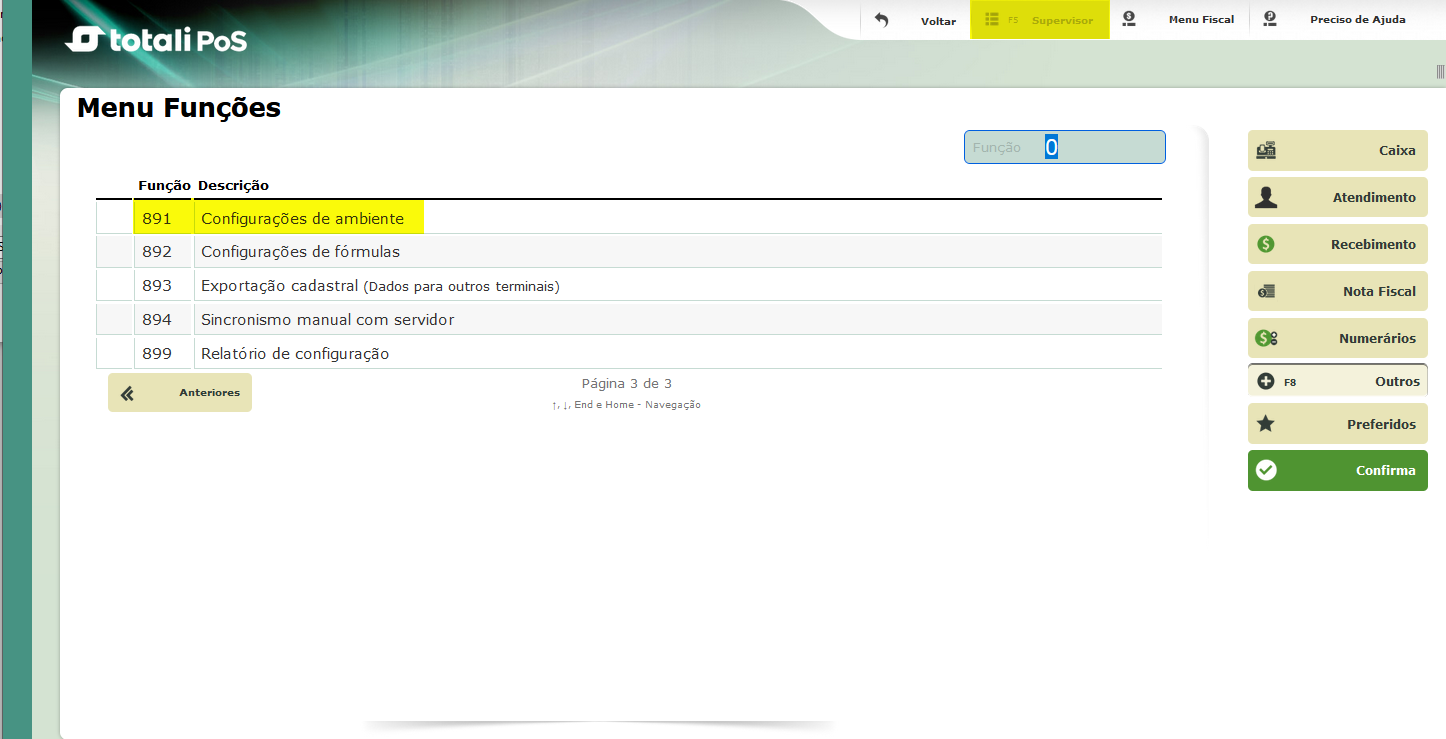
Na tela [ Configurações de ambiente]. avance para a próxima página e marque a opção “Auto Atendimento”.
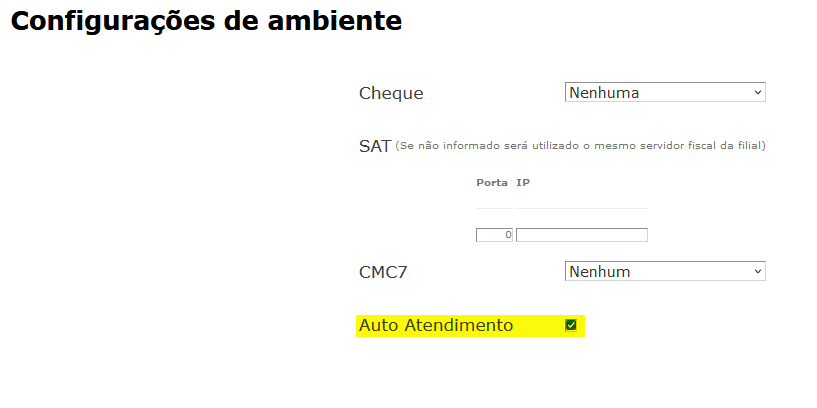
Na tela [ Configurações de ambiente]. avance para a próxima página e selecione o modelo de [ Balança de Sacola ].
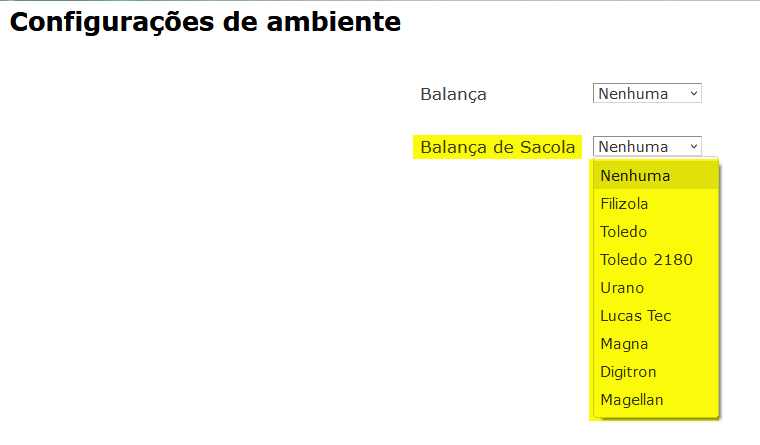
| É necessário verificar no manual do fabricante da balança como habilitar o parâmetro [ Transmissão contínua de dados habilitada ].
Na tela [ Configurações de ambiente]. avance para a próxima página, marque [ Utiliza Sinaleira ] (se adquirido) e [ Utiliza Leitor Serial ] (obrigatório) e insira as configurações conforme manual do fabricante.
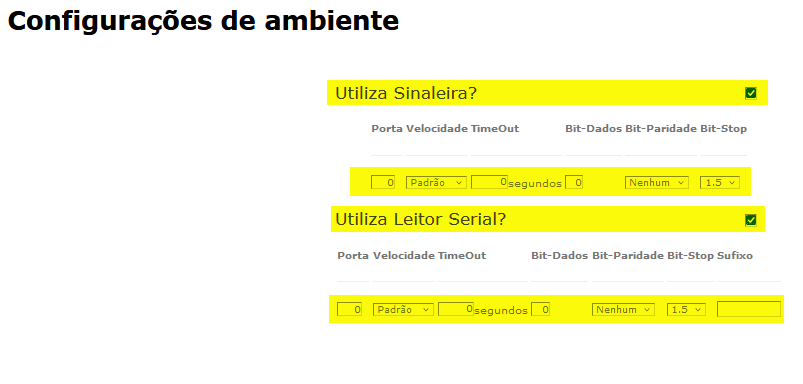
Avance duas páginas e informe a porta de comunicação do PinPad.
Os demais parâmetros são padrões e casos específicos (se ocorrerem) precisam ser avaliados.
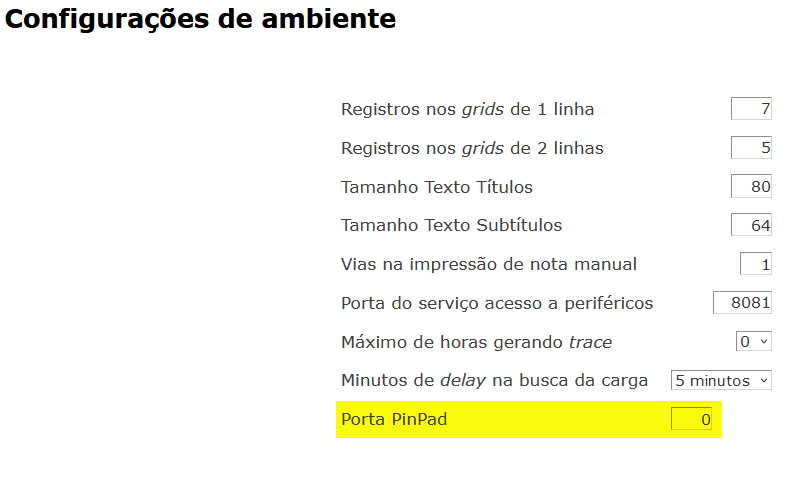
Utilização
Para iniciar a operação, cliente deve optar se quer ou não informar o seu CPF.
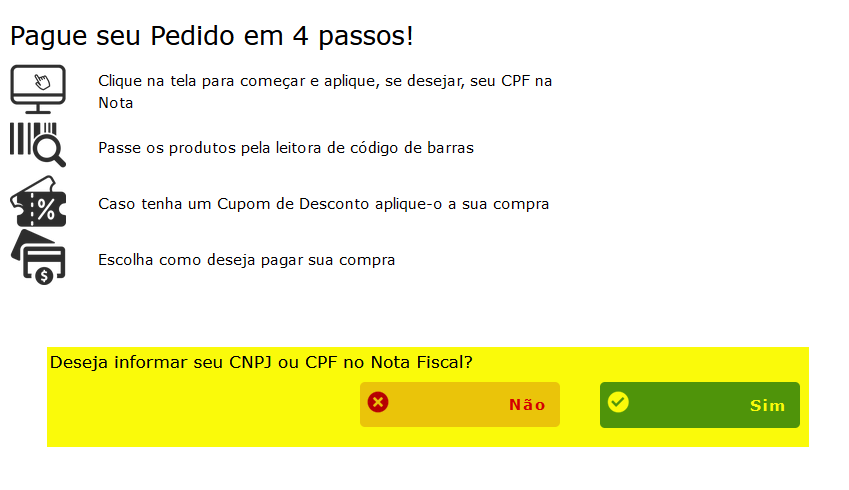
Cliente é orientado a passar o produto ou digitar o código de barras.
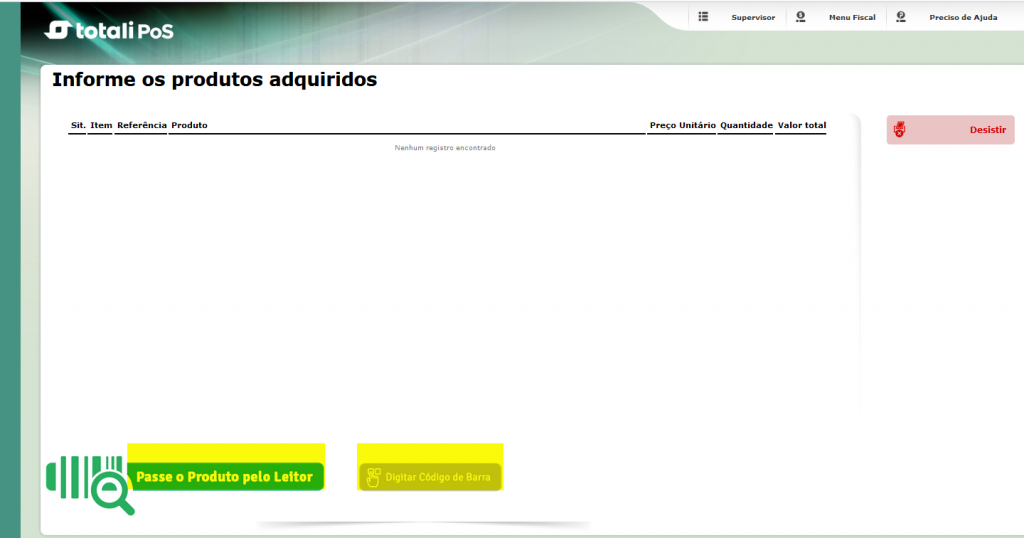
No caso de ser necessário digitar o código de barras, será apresentada a tela abaixo. Após informar o código, clicar em [Confirma Digitação]

Cliente será orientado a colocar o item na sacola para poder prosseguir.
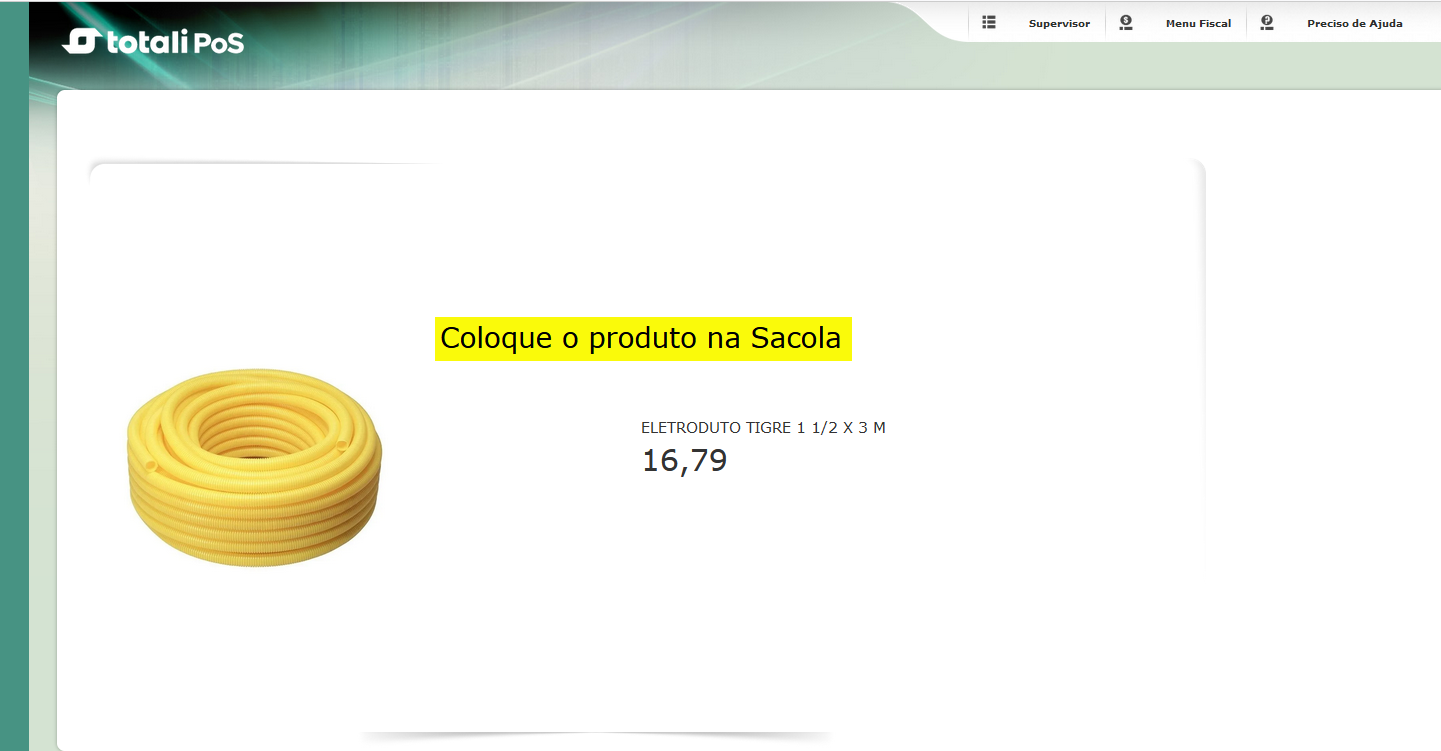
Poderá ocorrer diferença entre o peso informado no cadastro do produto e o peso registrado pela balança no momento da operação. Usuário ou supervisor deverá autorizar a operação.

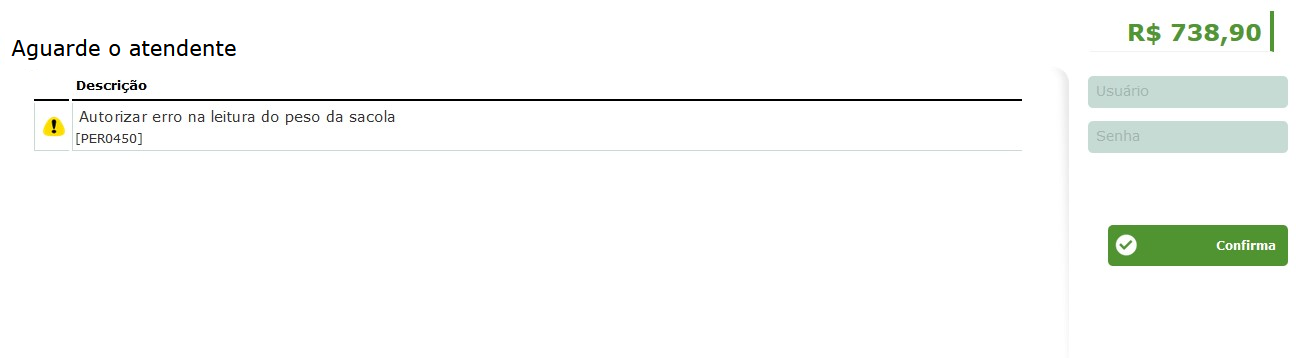
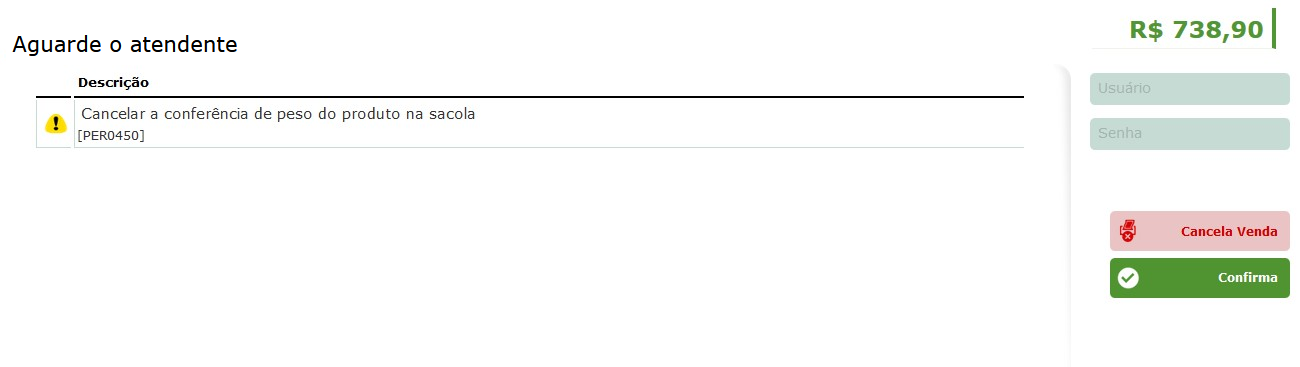
Ao ser acessada a função [Supervisor] será possível ignorar o peso e seguir a operação.
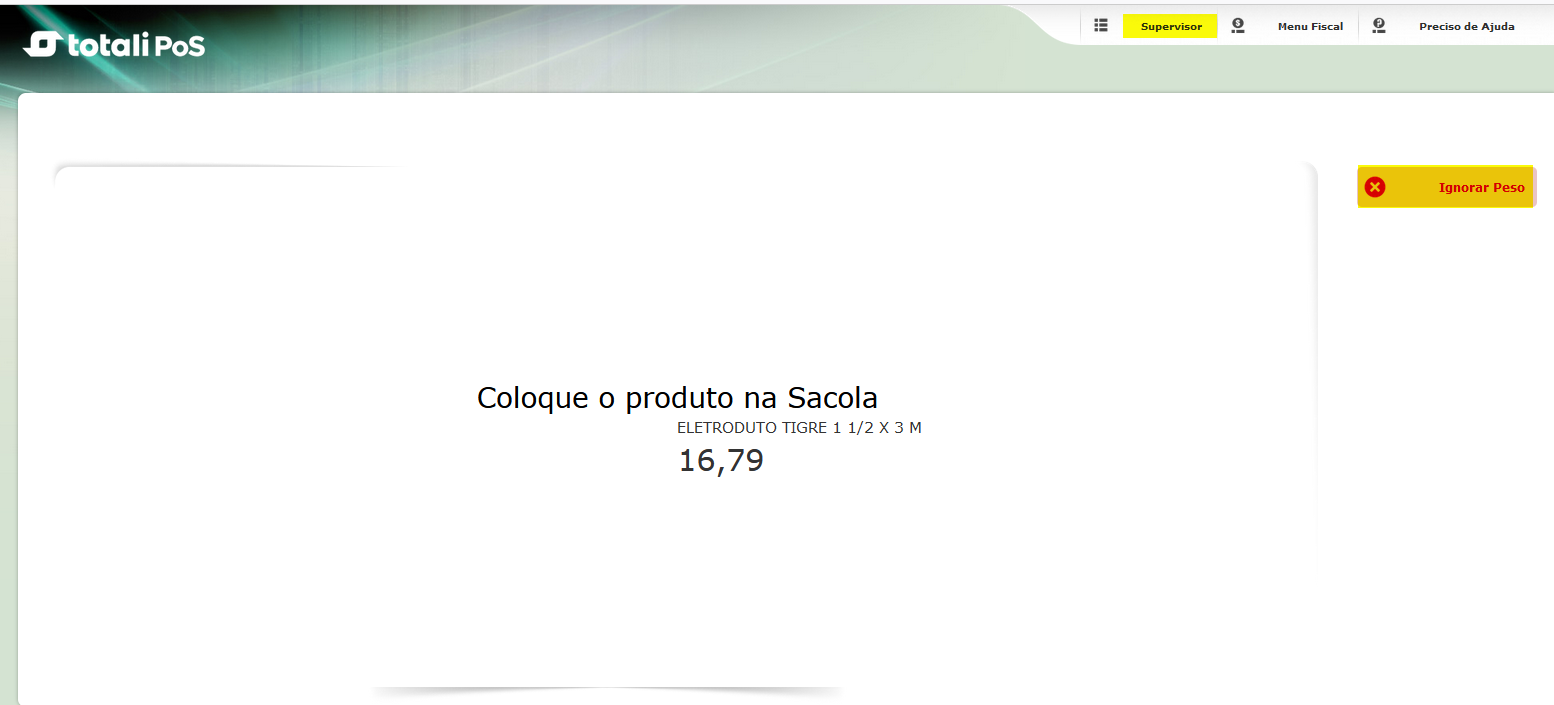
Após a inserção do produto, se o cliente precisar de alguma ajuda, pode clicar em [Preciso de Ajuda] no canto superior direito da tela. Acenderá a luz indicativa na sinaleira (equipamento opcional).
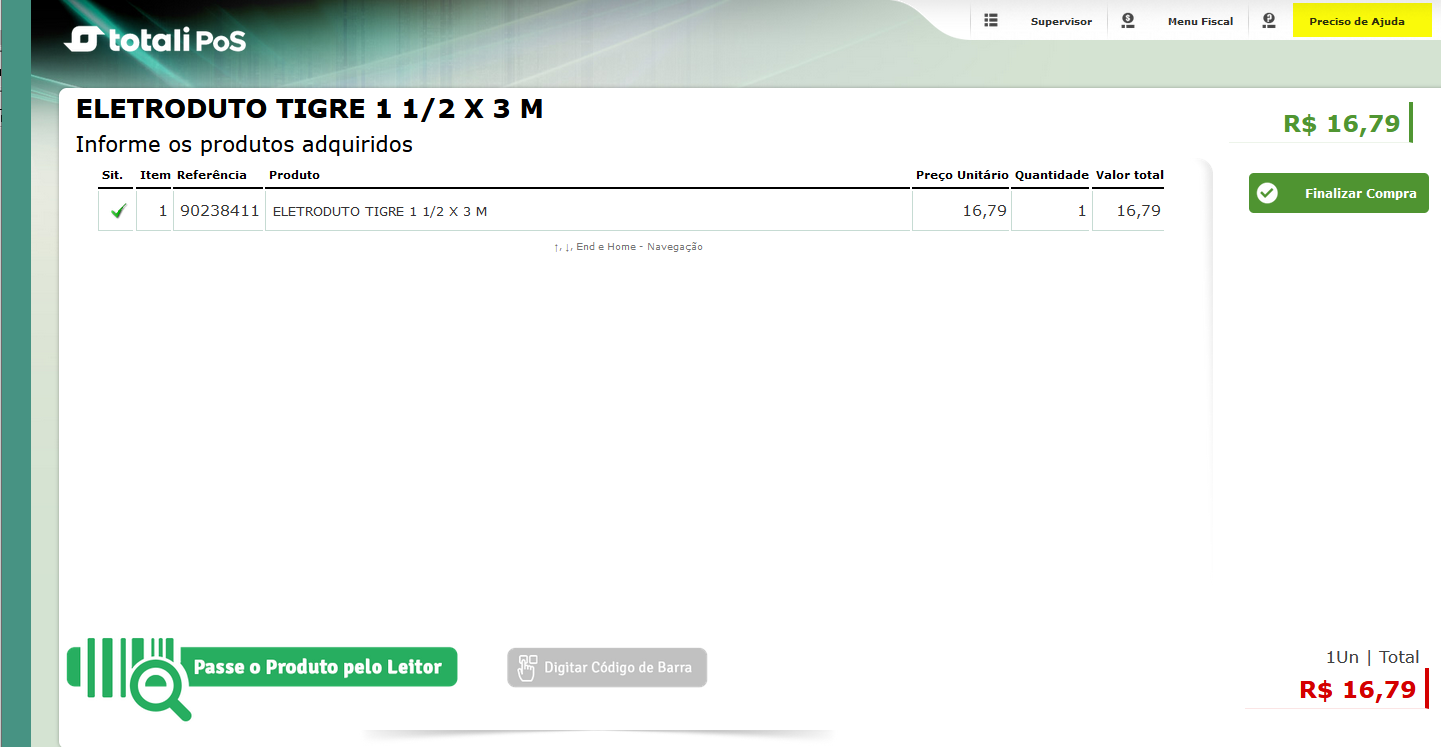
Cliente é informado que a ajuda foi solicitada.
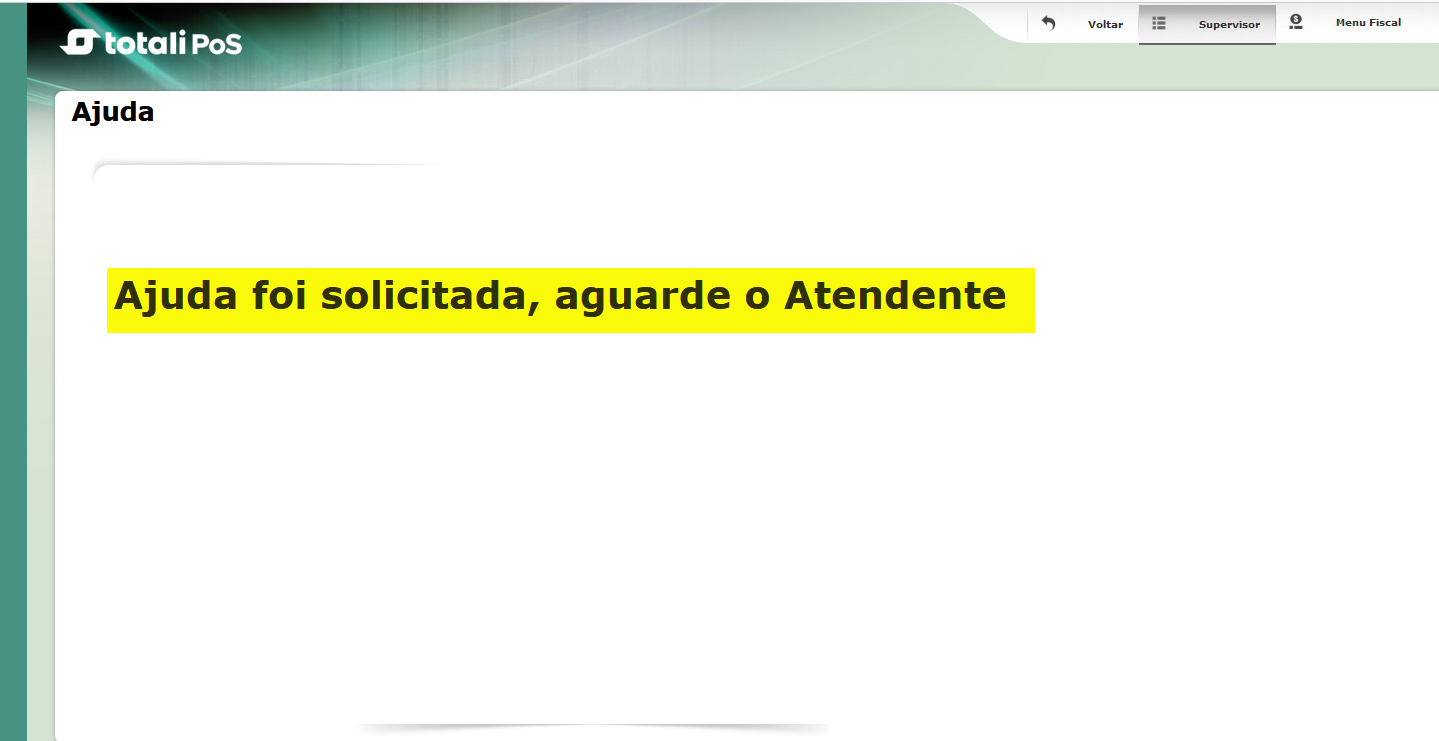
Botão [ Supervisor ] disponibiliza acesso a várias funcionalidades como cancelamento de item, cancelamento da venda, aplicação de desconto, entre outras.
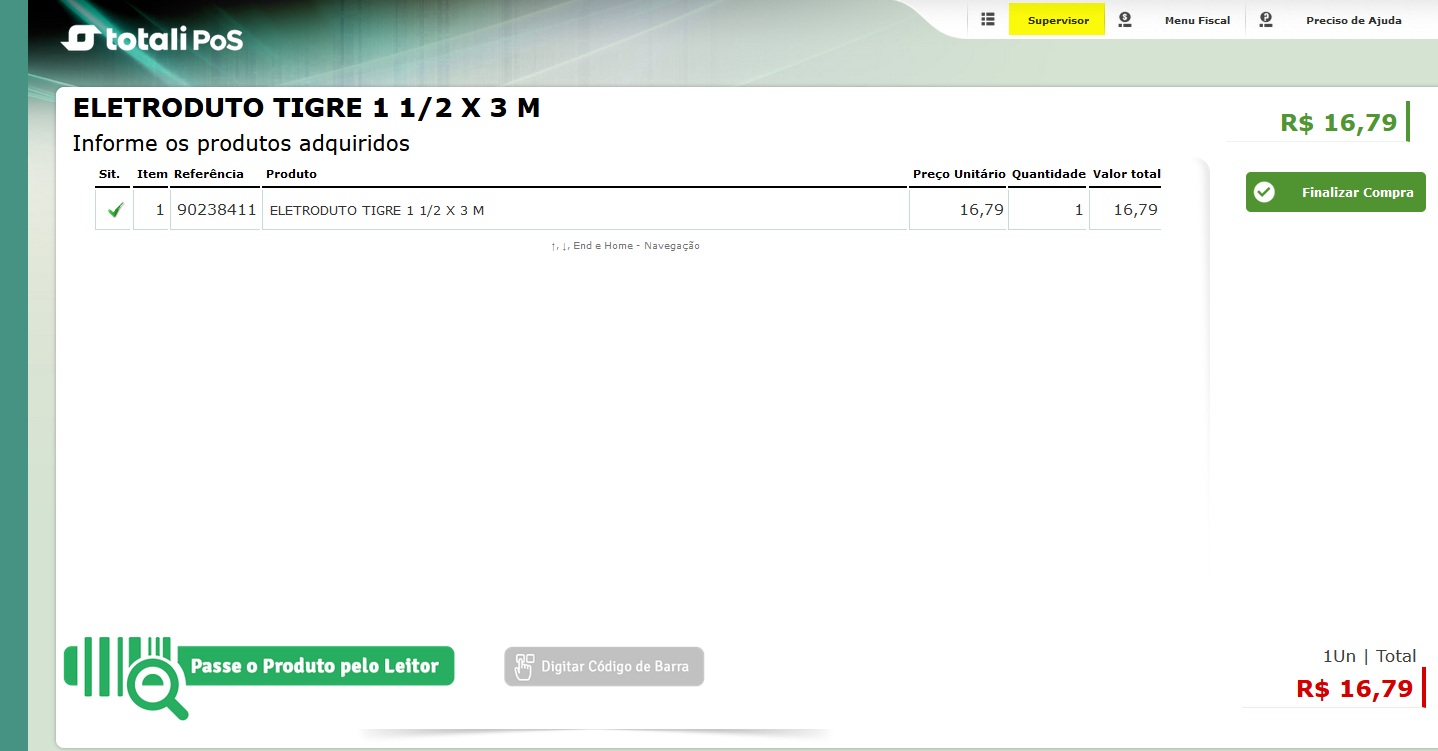
Será apresentada a tela de acesso do supervisor, a qual vai requerer as credenciais de acesso.
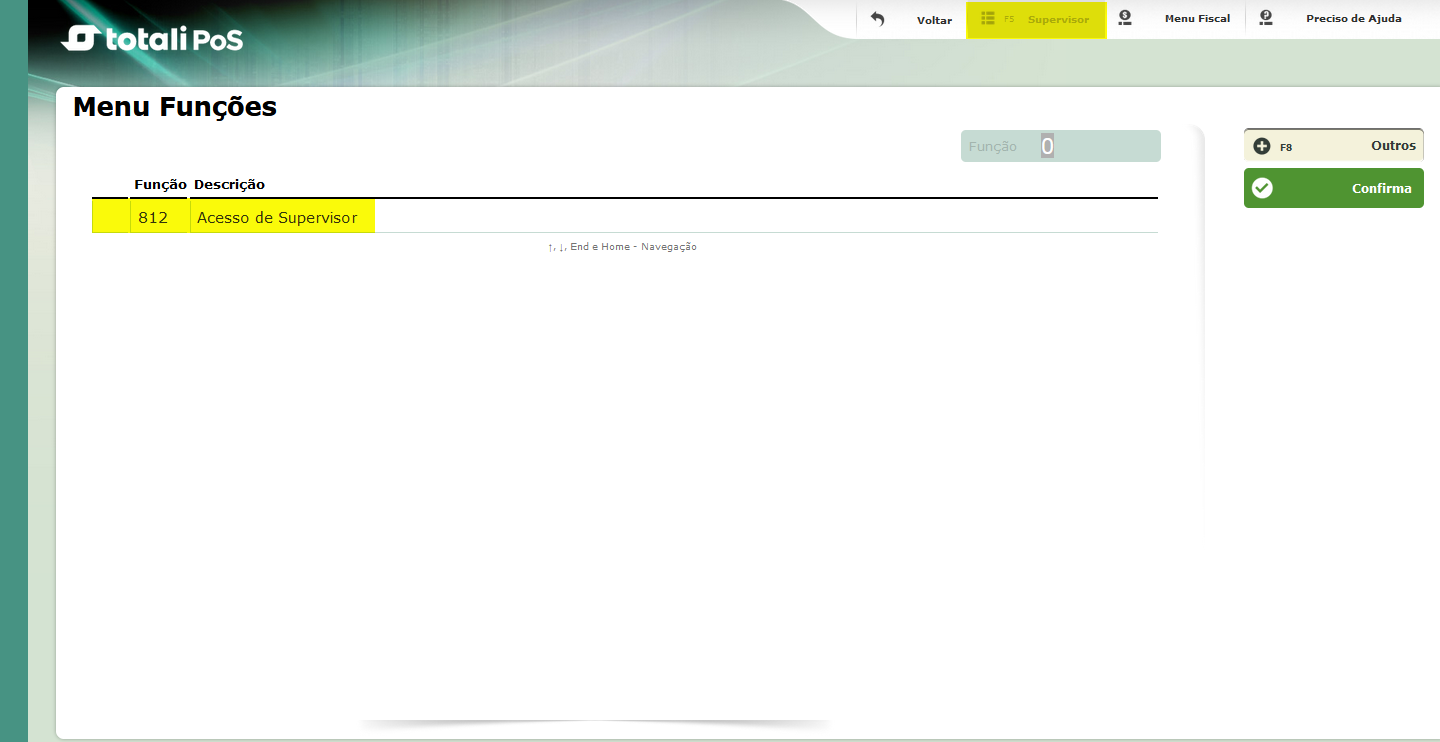
Supervisor informa as credencias para acesso às funcionalidades.
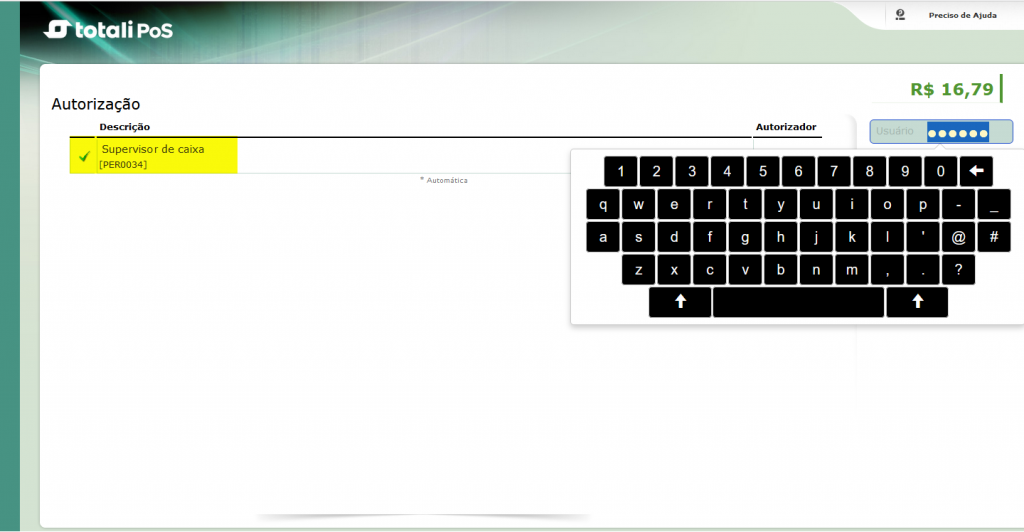
Supervisor pode fazer cancelamento de item ou de venda.
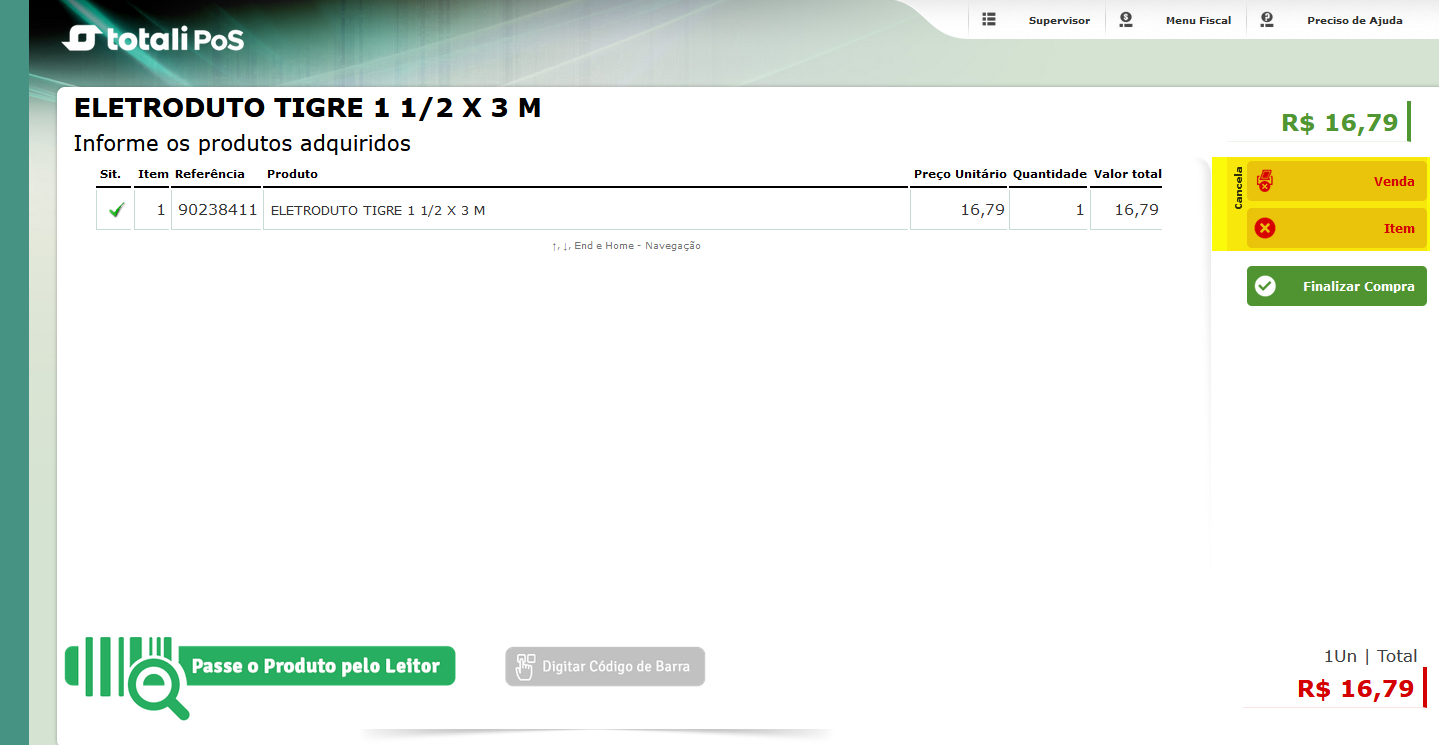
Clicando sobre qualquer item, supervisor pode aplicar desconto. Após a finalização de qualquer ação por parte do supervisor, Totali Auto Service retorna para tela de venda.
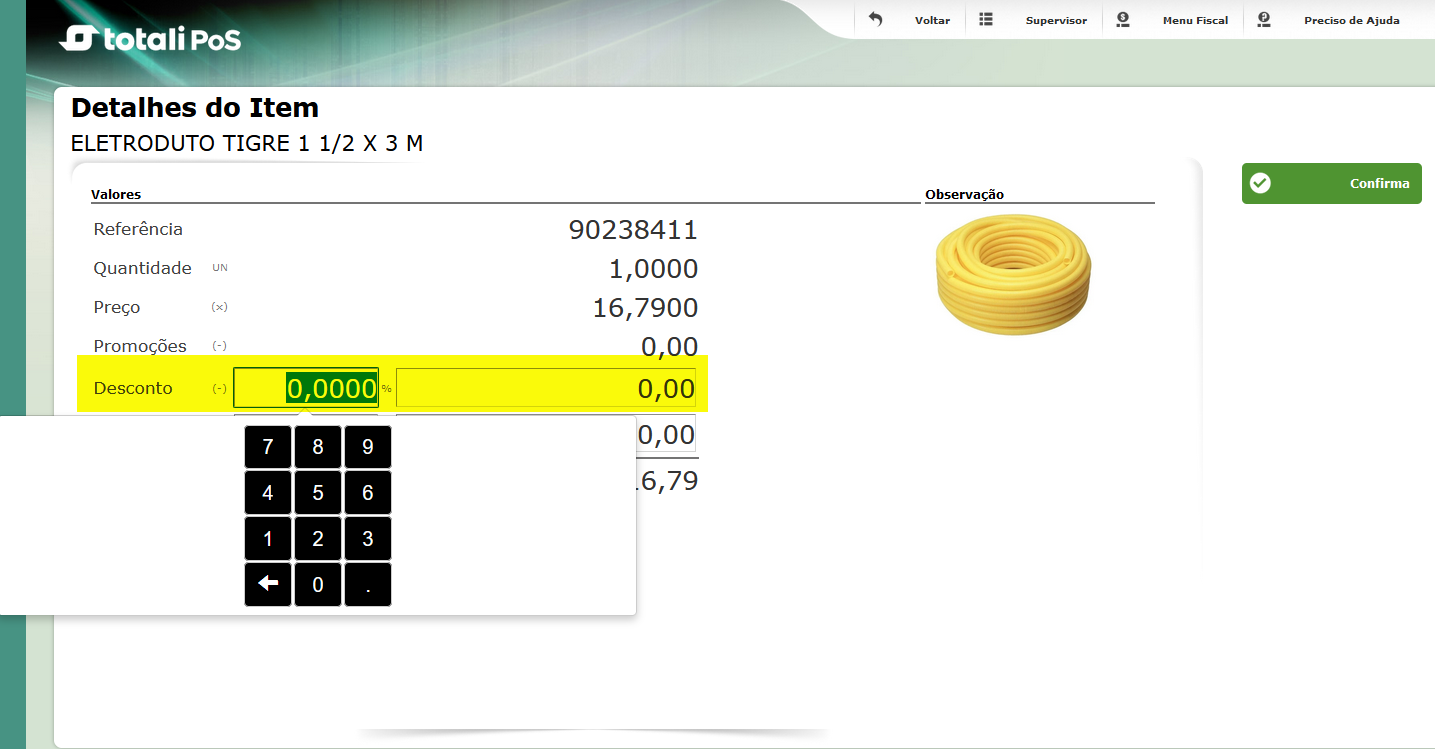
Finalizada a etapa de leitura dos itens, cliente clica em [Finalizar Compra] para ir para tela de meio de pagamento.
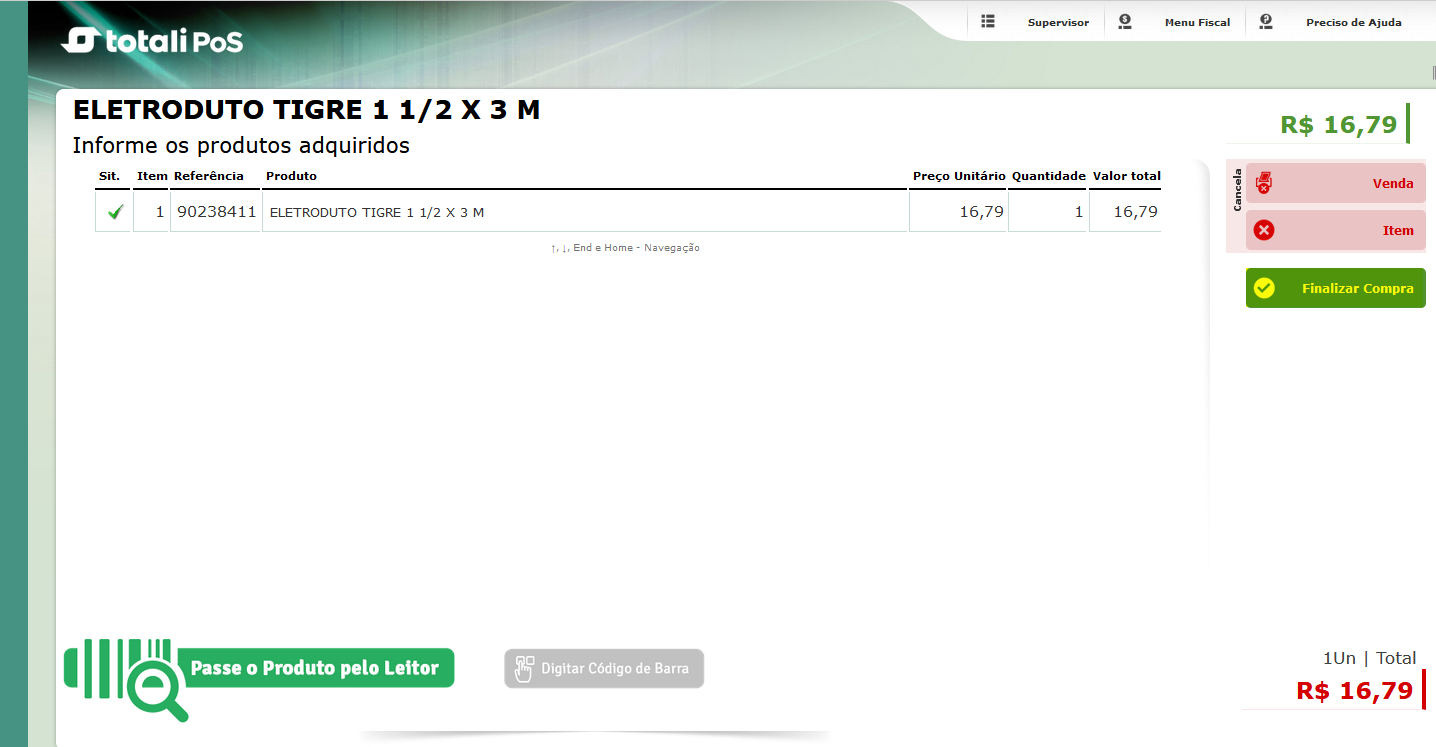
Cliente escolhe o meio de pagamento e segue instruções para inserir ou aproximar cartão e digital a senha, quando requerida.